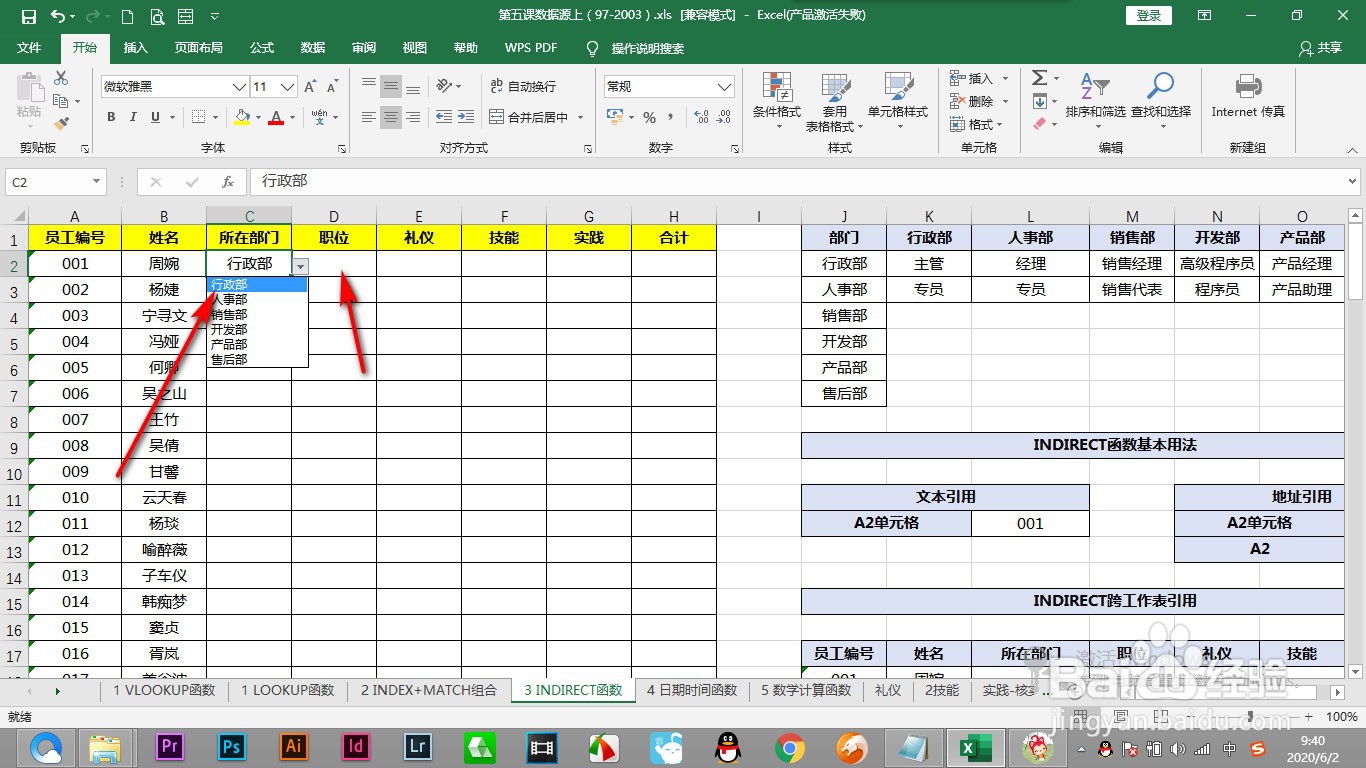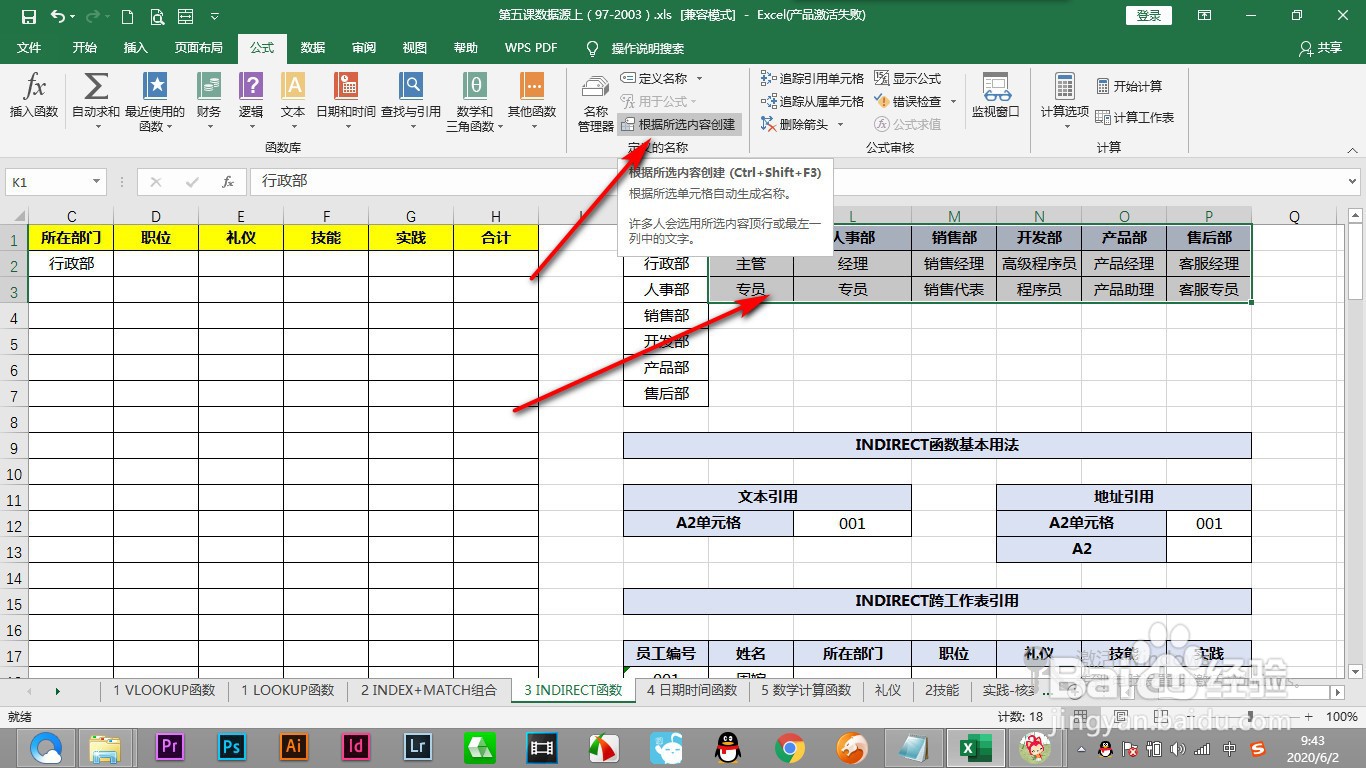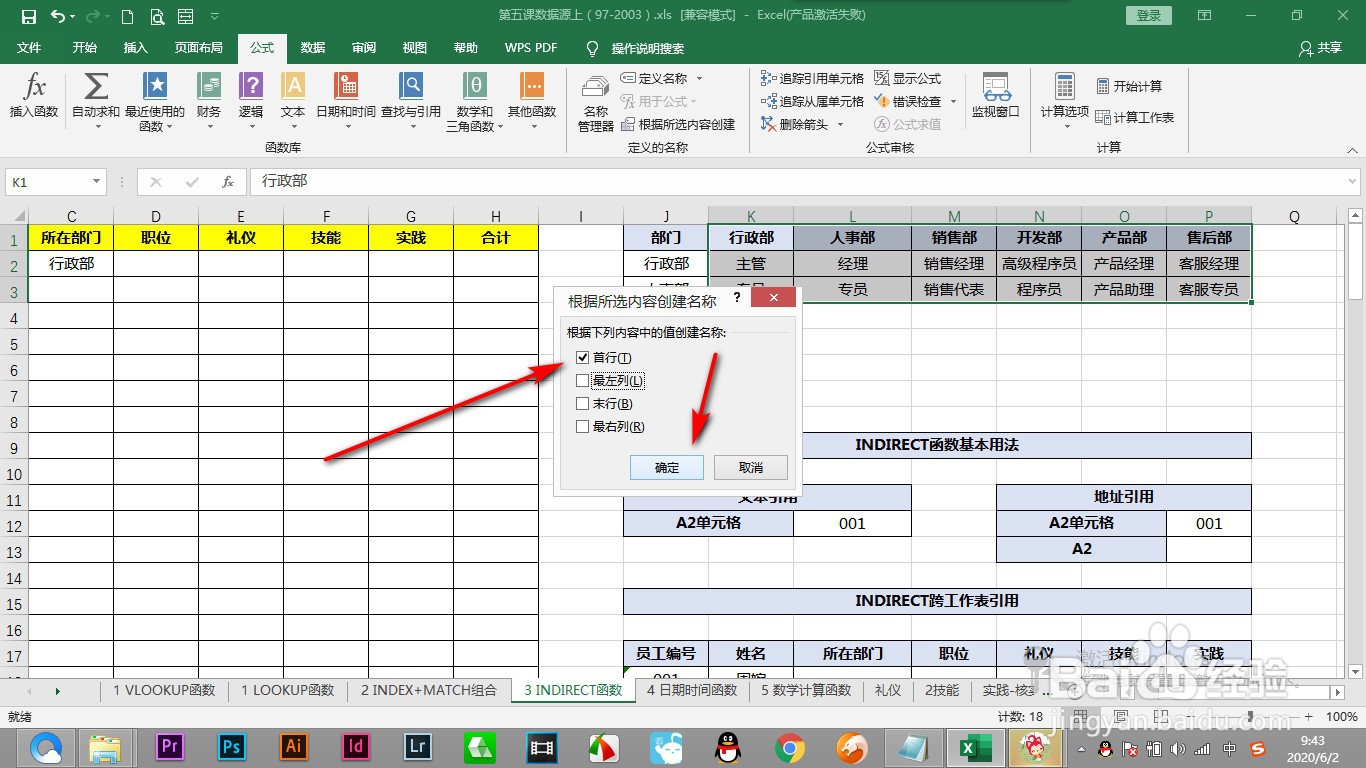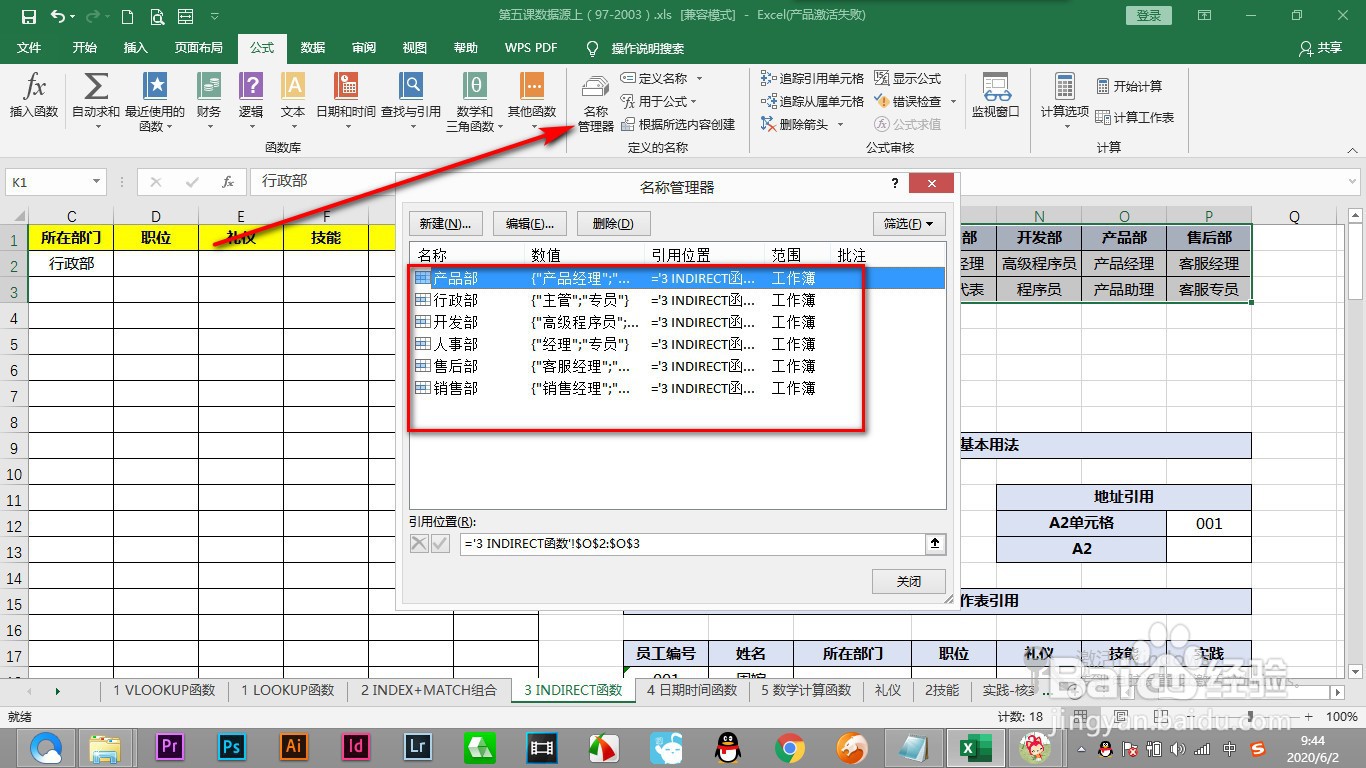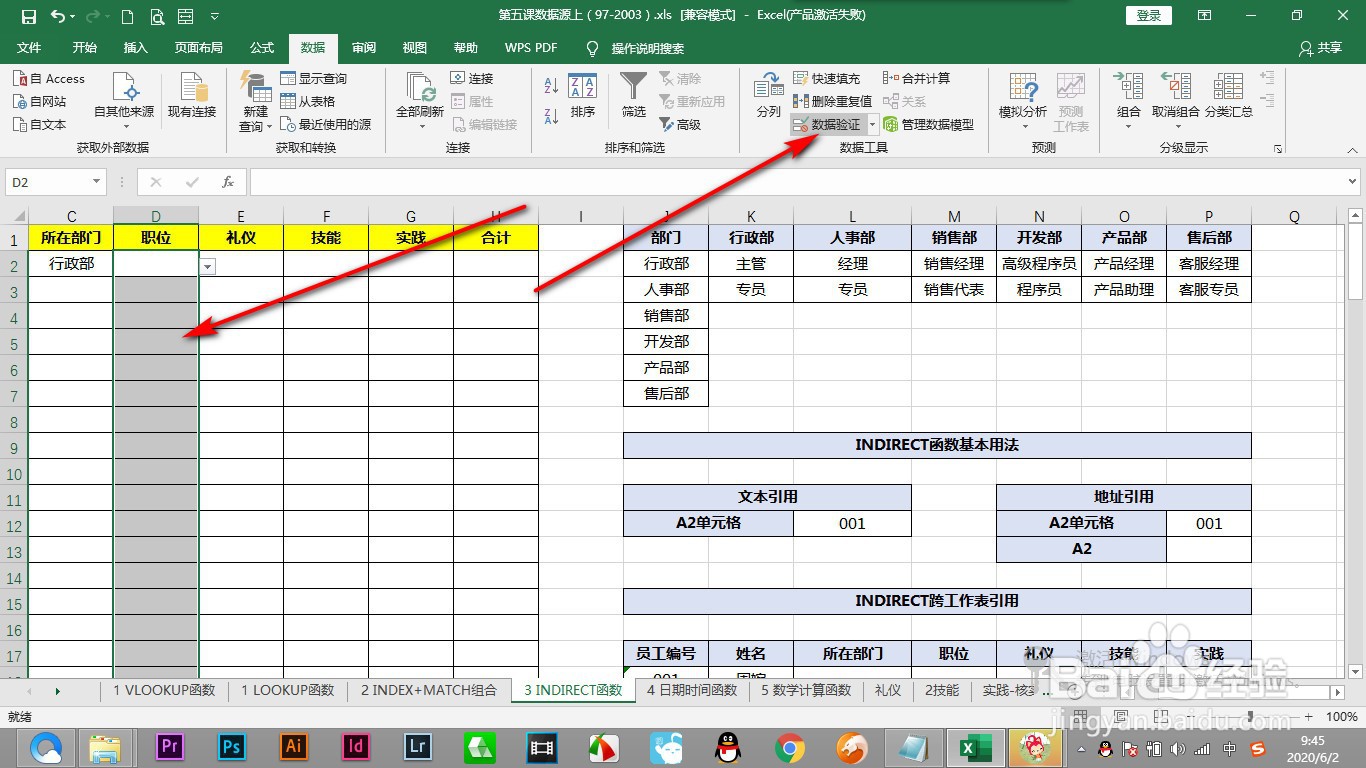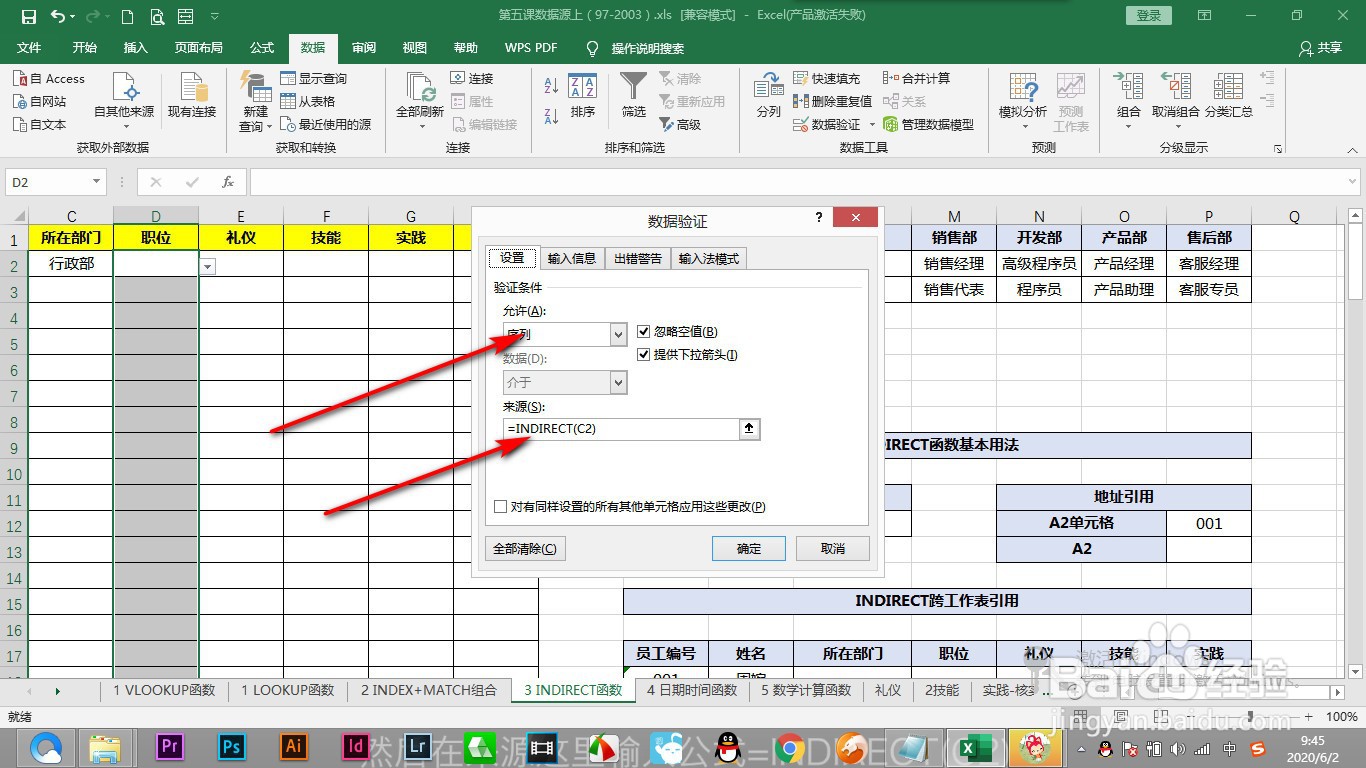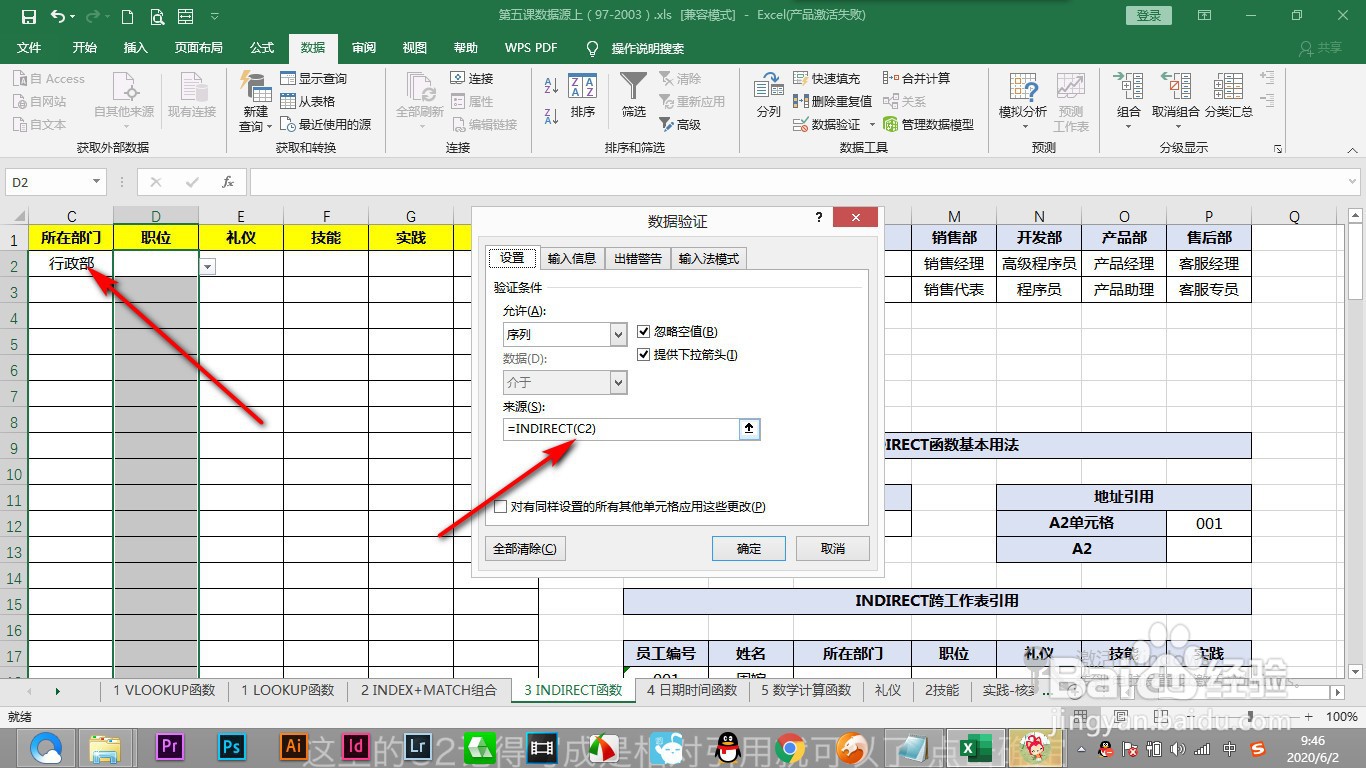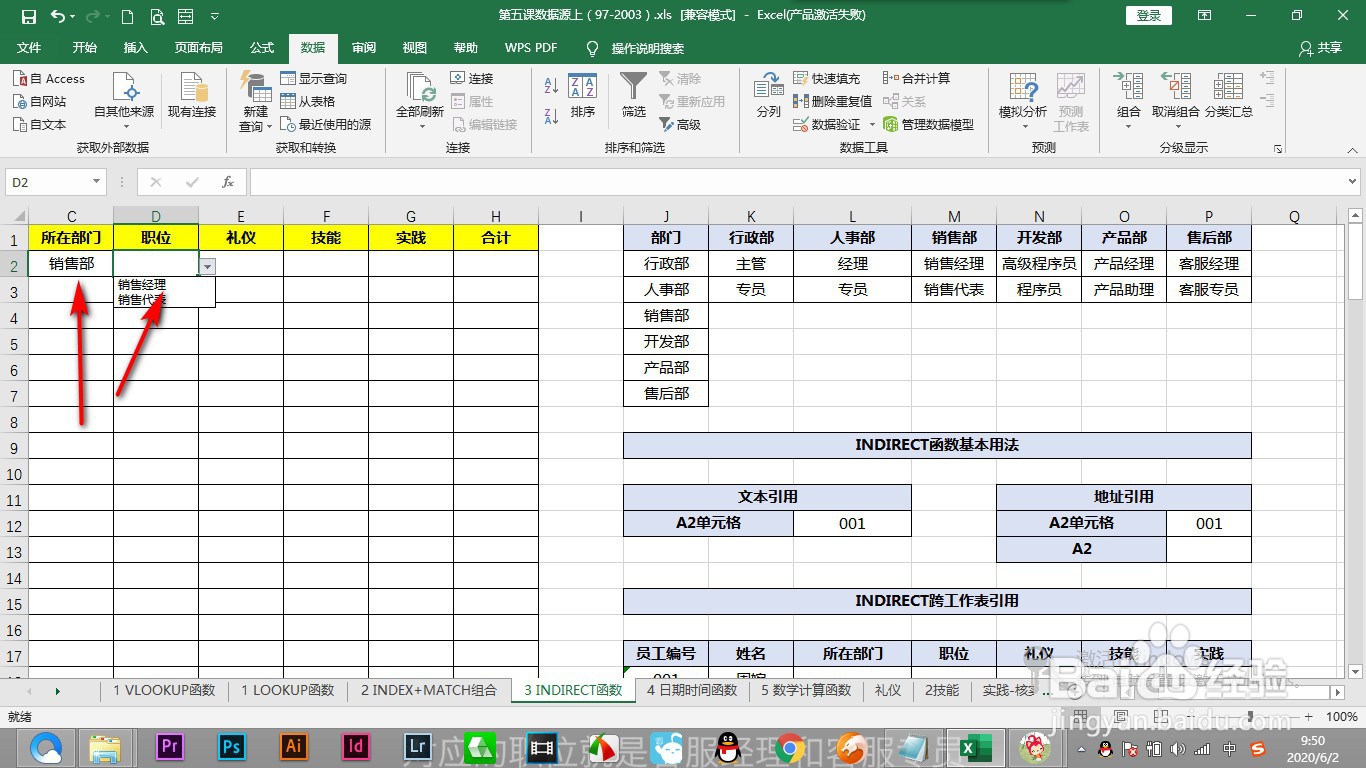Excel如何通过indirect函数创建数据下拉菜单
1、1.首先我们打开excel表格可以看到所在部门有一个下拉菜单,只能选择相应的数值。
2、2.我们要让其他选项也添加上相应的按钮,选中相关内容之后,点击公式选项卡中的根据所选内容创建命令。
3、3.弹出对话框来,只点击首行,点击确定。
4、4.然后点击名称管理器,可以看到我们已经将这些内容添加进来了。
5、5.之后选择职位这一列,点击数据验证。
6、6.然后允许中选择序列,来源选择indirect函数。
7、7.输入C2这个单元格,使用相对引用。
8、8.点击确后,再次点击职位部门的话,就会出现下拉菜单了。
声明:本网站引用、摘录或转载内容仅供网站访问者交流或参考,不代表本站立场,如存在版权或非法内容,请联系站长删除,联系邮箱:site.kefu@qq.com。
阅读量:59
阅读量:48
阅读量:81
阅读量:84
阅读量:94